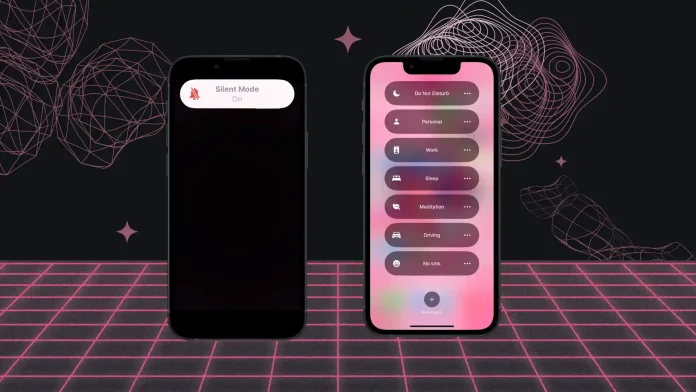Раньше я даже не выключал беззвучный режим на своем iPhone годами. Но после того, как я опробовал режим «Не беспокоить», я спал намного крепче, не отвлекался во время работы и медитировал без уведомлений.
На iPhone есть две функции, которые помогают управлять звуками и уведомлениями: «Беззвучный режим» и «Не беспокоить». Хотя они похожи, у них есть свои различия.
Когда вы включаете беззвучный режим, ваш iPhone работает так же, только без звука. На экране будут отображаться все уведомления и звонки. Это полезно, когда вам не нужно привлекать внимание окружающих или вы просто хотите насладиться тишиной. Но все равно смотрите, кто пишет или звонит.
С другой стороны, режим «Не беспокоить» предоставляет более гибкие настройки. Он также отключает звук, но также подавляет уведомления, чтобы они вас не беспокоили. Блокировка всего, что может отображаться на вашем экране. Вы можете установить исключения для важных звонков или уведомлений, чтобы они продолжали доставляться. Это отлично работает, когда вы спите, заняты важными делами или хотите, чтобы вас никто не отвлекал.
Как работать в Беззвучном режиме на iPhone?
Беззвучный режим на вашем iPhone — это функция, которая позволяет временно отключить звуки на вашем устройстве. Когда ваш iPhone находится в беззвучном режиме, он не издает никаких звуков при получении звонков, уведомлений или других звуковых сигналах. Однако вы увидите входящие вызовы и все уведомления на экране вашего iPhone. Важно отметить, что эта функция не влияет на будильники и таймеры, поэтому они будут подавать звуковой сигнал, даже когда ваш iPhone находится в беззвучном режиме.
Чтобы включить или отключить беззвучный режим на вашем iPhone , вы можете просто переключить физический переключатель на боковой стороне устройства. При переводе переключателя в заднее положение включается бесшумный режим.
Что происходит, когда кто-то звонит вам на iPhone в беззвучном режиме?
- Звонки
В беззвучном режиме входящие вызовы будут отображаться на вашем экране. Только звонки будут тихие с вибрацией. Вы можете ответить в любое время; если вы не слышите вибрацию, вы увидите на экране уведомление о пропущенном вызове.
Допустим, вы находитесь на совещании и не хотите, чтобы ваш iPhone звонил и прерывал обсуждение. Включив беззвучный режим, вы можете быть уверены, что звонки не будут издавать шума, что позволит вам сосредоточиться, не отвлекаясь.
- Уведомления
В беззвучном режиме такие уведомления, как текстовые сообщения, электронные письма и оповещения приложений, не издают звука. Но вы услышите вибрацию и уведомление на экране блокировки и в Центре уведомлений.
- Медиа и звуки
Беззвучный режим также влияет на воспроизведение мультимедийных файлов, таких как видео, музыка и игры. Когда ваш iPhone находится в беззвучном режиме, звук будет отключен, и вы не услышите звука при воспроизведении мультимедийных файлов.
Например, если вы посмотрите Reels в Instagram, они будут воспроизводиться без звука. Но если вы хотите, чтобы звук воспроизводился, просто коснитесь экрана.
Смысл использования беззвучного режима заключается в временном отключении всех звуков на вашем iPhone. Но при этом оставайтесь на связи и получайте все звонки и уведомления.
Как работать с режимом «Не беспокоить» на iPhone?
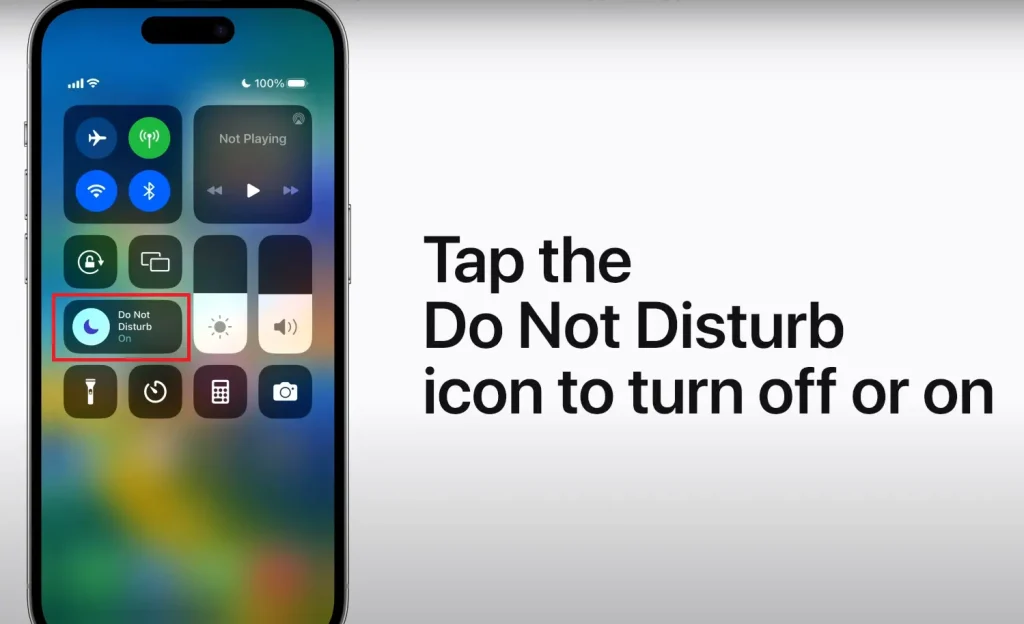
Режим «Не беспокоить» на iPhone — это расширенная версия режима «Без звука». Он похож на режим «Без звука», но с дополнительными функциями.
Функция «Не беспокоить» на вашем iPhone позволяет вам настроить поведение вашего устройства, отключая звонки, уведомления и оповещения в определенное время или в определенных ситуациях.
Что происходит, когда кто-то звонит вам на iPhone в режиме «Не беспокоить»?
Когда вы включаете режим «Не беспокоить» на своем iPhone, он отключает все входящие вызовы, уведомления и оповещения, не позволяя им издавать звуки или вызывать вибрацию. Кроме того, никакие уведомления или телефонные звонки не будут отображаться на экране вашего iPhone, только если вы не добавили человека в избранное.
Однако вы можете настроить поведение режима «Не беспокоить» в соответствии со своими предпочтениями. И это называется режимом фокусировки. Например, вы можете создать режим «Работа», который разрешает звонки и уведомления только от определенных рабочих контактов или приложений. Или вы можете настроить режим «Сон», чтобы ваш iPhone не беспокоил вас ночью, кроме важных звонков или будильников.
Эти режимы фокусировки позволяют создавать персонализированные настройки в соответствии с потребностями и обстоятельствами вашего iPhone. Вы можете выбрать, какие вызовы и уведомления будут проходить через режим «Не беспокоить», а какие будут молчать или полностью подавляться. Это поможет вам оставаться сосредоточенным, избегать отвлекающих факторов и наслаждаться тишиной, когда это необходимо.
Чем отличаются режимы «Без звука» и «Не беспокоить»?
Беззвучный режим и режим «Не беспокоить» на iPhone разные и выполняют разные функции. Вот их основные различия:
- Бесшумный режим
- Звонки, уведомления или звуки медиафайлов не будут издавать звук, только вибрация.
- Отображение всех звонков и уведомлений на экране.
- Ваш iPhone будет работать так же, только с вибрацией вместо звука.
- Просьба не беспокоить
- Не только отключает звуковые сигналы, но также подавляет уведомления и предотвращает появление баннеров на экране.
- Вы можете создать исключения для важных звонков или уведомлений, которые все равно будут доставлены.
- Позволяет настроить режимы фокусировки на вашем iPhone в соответствии с вашими потребностями. В течение определенного времени приложение.
Таким образом, режим «Без звука» просто отключает все звуковые сигналы, а режим «Не беспокоить» обеспечивает более гибкие прерывания и уведомления, подавляет их и предлагает исключения для важных контактов или событий.
Знают ли люди, что вы находитесь в режиме «Не беспокоить»?
Когда вы включаете режим «Не беспокоить» (DND) на своем устройстве, будь то смартфон или компьютер, он обычно не сообщает другим явно, что вы его включили. Вот что обычно происходит:
- Звонки и сообщения. Ваше устройство не будет звонить и отображать уведомления о звонках и сообщениях. При звонках вызывающий абонент может быть перенаправлен непосредственно на голосовую почту. Однако абонент, отправивший сообщение, не будет уведомлен о том, что вы находитесь в режиме «Не беспокоить». Они могут предположить, что вы недоступны или ваш телефон выключен.
- Приложения для обмена сообщениями и индикаторы состояния. Некоторые приложения для обмена сообщениями и совместной работы (например, Slack или Microsoft Teams) позволяют пользователям устанавливать статус, указывающий, что они находятся в режиме «Не беспокоить». В этих случаях другие пользователи могут видеть этот статус. Однако это обновление статуса производится вручную и не связано автоматически с функцией «Не беспокоить» вашего устройства.
- Уведомления о прочтении и данные о последнем посещении. Включение режима «Не беспокоить» не обязательно помешает работе этих индикаторов в приложениях, в которых доступны уведомления о прочтении и функции последнего посещения. Например, если вы откроете сообщение в режиме «Не беспокоить», отправитель может увидеть уведомления о прочтении (если вы их не отключили).
Таким образом, хотя «Не беспокоить» останавливает уведомления с вашей стороны, он обычно не сообщает другим, что вы его включили. Они могут сделать вывод о вашей недоступности по косвенным признакам, таким как отсутствие немедленного ответа или звонки на голосовую почту. Тем не менее, они не получат прямого уведомления о том, что режим «Не беспокоить» включен.
Что слышат звонящие, когда на вашем телефоне включен режим «Не беспокоить»?
С точки зрения звонящего, звонок на телефон в режиме «Не беспокоить» обычно ощущается так же, как звонок на телефон, который не находится в этом режиме, причем звонок в конечном итоге перейдет на голосовую почту, если на него не ответят. Основное отличие заключается на принимающей стороне, где оповещения о входящих вызовах отключаются.